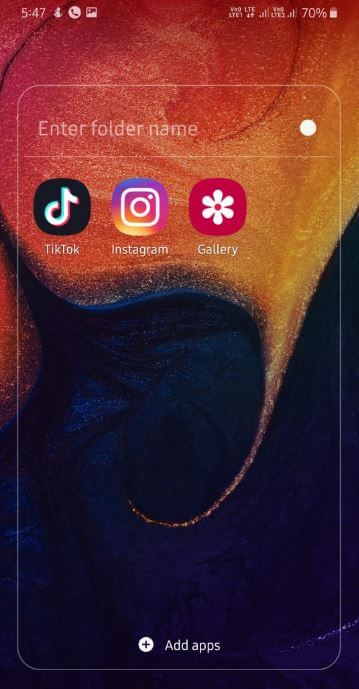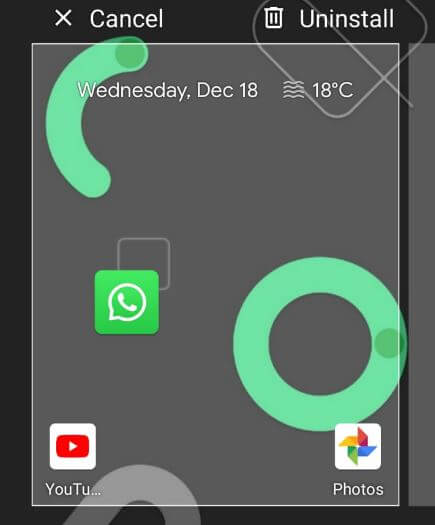Een map maken op de Samsung Galaxy S20 Ultra / S20 + / S20
Hier leest u hoe u mappen maakt in de Samsung S20-applade en startscherm. U kunt een app-map op de Samsung Galaxy S20 + / S20 Ultra maken om snel toegang te krijgen tot uw favoriete categorie-apps. U hoeft alleen maar het startscherm omhoog te vegen en de app aan te raken en vast te houden en een nieuwe map te maken. Voeg ook apps toe aan of verwijder apps uit de map, verplaats de app-map naar het startscherm en verwijder een map in de Galaxy S20-serie.
Lees ook:
- Hoe u een beveiligde map op Galaxy S10 Plus gebruikt
- Hoe alle apps op Galaxy S20 Plus / S20 Ultra / S20 + te sluiten
- Apps verbergen in de Samsung Galaxy A50
Een nieuwe map maken op Galaxy S20, S20 Plus en S20 Ultra

Laten we de stappen bekijken om apps toe te voegen aan en te verwijderen uit een map op uw nieuwste Samsung Galaxy-apparaten.
Stap 1: Open de app drawer in uw S20-serie.
Stap 2: Druk lang op de app totdat je het pop-upmenu ziet.
Stap 3: Tik op Selecteer items.
Stap 4: Selecteer de apps je wilt een map toevoegen en tik op Map aanmaken rechts bovenaan.
Stap 5: Tik op Naam van de map.
Stap 6: Voer een mapnaam in en tik op Gedaan.
Apps aan een map toevoegen
Stap 1: Open een app-map gemaakt en tik op de "+ " icoon.
Stap 2: Selecteer de apps uit de app-drawer en tik op Gedaan.
Een map naar het startscherm verplaatsen
Stap 1: Tik en houd de map vast uit de app-lade.
Stap 2: Kraan Toevoegen aan huis.
Hoe een map te verwijderen
Stap 1: Tik en houd de map vast.
Stap 2: Druk op Verwijder map.
Stap 3: Kraan Verwijderen.
Verwijder nu alleen apps uit de map. U kunt nog steeds apps vinden in uw app-lade.
We hopen dat dit duidelijk maakt hoe je eenmap op Samsung Galaxy S20 Ultra / S20 Plus / S20. Heeft u alternatieve methoden? Deel het met ons in onderstaand opmerkingenveld. Vergeet niet onze nieuwste tips en trucs uit de S20-serie te bekijken.